AmazonPrimeビデオは、映画やバラエティーなど魅力的な動画を豊富に取りそろえる人気のプラットフォームですが、ネットに接続できない環境でもコンテンツを楽しみたい方も多いのではないでしょうか。そんな時に便利なツールが「StreamFab Amazon ダウンローダー 」です。本記事では、このツールの魅力と使い方を詳しく紹介します。
StreamFab Amazon ダウンローダーとは?
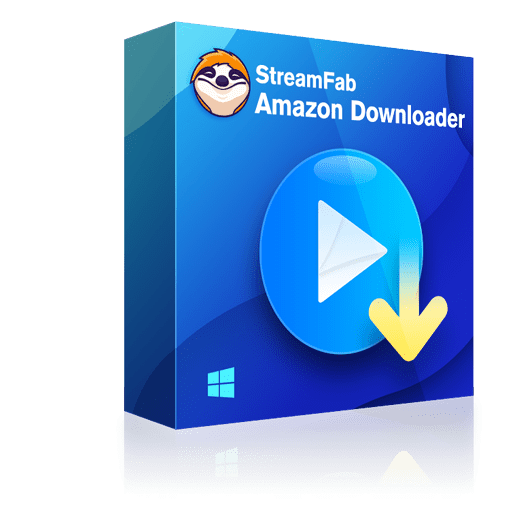
StreamFab Amazon ダウンローダーは、Amazon Primeビデオから永遠にオフライン再生できるMP4動画を簡単にダウンロードできる高機能なソフトウェアです。シンプルな画面と便利な機能を兼ね備え、初心者から上級者まで幅広いユーザーに支持されています。
StreamFab Amazon ダウンローダー の特徴
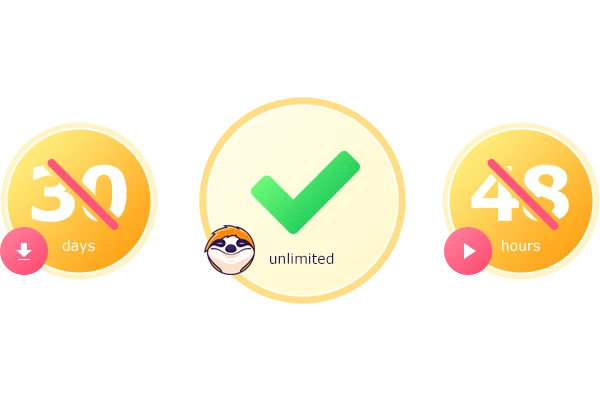
Amazon Primeビデオのダウンロードツール「StreamFab Amazon ダウンローダー」は、次のような方におすすめです。
- Amazonプライムビデオの公式ダウンロード機能は使いにくい
- ダウンロードした動画をコピーしてスマホやタブレットで楽しみたい
- 一度に複数の動画を字幕付きでダウンロードできる
- 高画質の動画をダウンロードしたい
シンプルで簡単な操作性
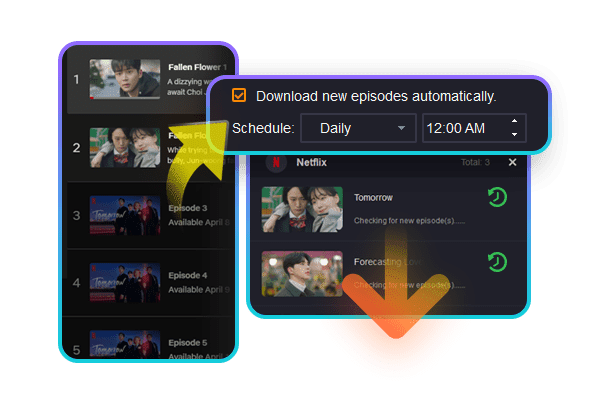
StreamFab Amazon ダウンローダーは、直感的に操作できる画面で、使い方は簡単・シンプルです。数回のクリックで、目当てのAmazon Primeビデオの動画を数クリックでパソコンにダウンロードできます。
広告は自動でカット

StreamFab Amazon ダウンローダーは、Amazon Primeビデオの動画をダウンロードする際に広告を自動でカットできます。広告・CMのない動画をストレスなくお楽しみください。
高画質な動画のダウンロード
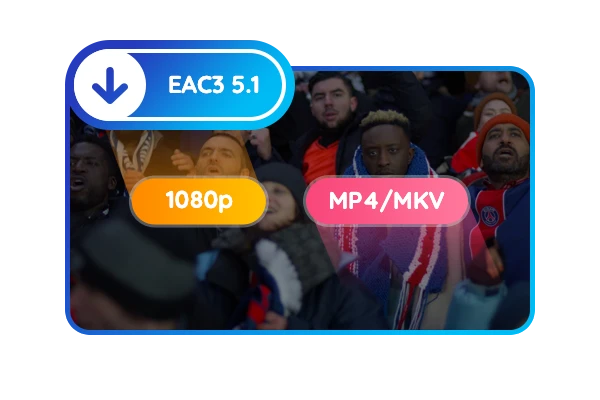
StreamFab Amazon ダウンローダーは、Amazon Primeビデオの動画を最大1080Pの高画質でダウンロードできるため、オフラインでも効率的なコーデックであるH.264やH.265を利用する高画質な動画を楽しむことが出来ます。また、5.1チャンネルの音声もサポートしており、臨場感あふれる音質を提供します。
互換性

StreamFab Amazon ダウンローダーは、WindowsとMacの両方に対応しており、ダウンロードした動画はPCだけでなくスマートフォンやタブレットでも簡単に再生できます。
利用上の注意点
「StreamFab Amazon ダウンローダー」の利用は著作物への影響を注意し、ダウンロードしたコンテンツを第三者と共有するなど商用目的で使用することは厳禁です。
著作権法を理解し、適用範囲内で利用をしましょう。
仕様要件
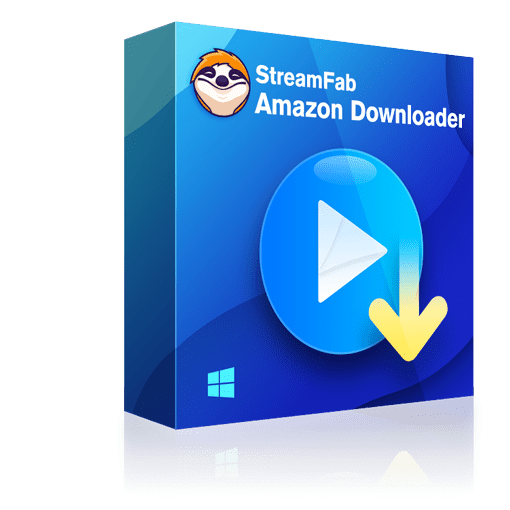
StreamFab Amazon ダウンローダーは、WindowsとMacのパソコンに対応しています。
Windows版
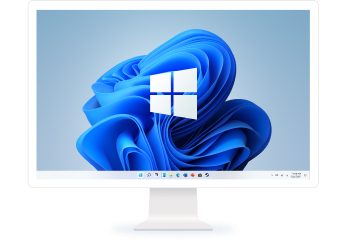
| OS | Windows 11/10/8.1/8/7 (32/64-bit) |
| CPU | Intel i3以降 |
| 空き容量 | HDD空き容量 4GB 以上 |
| メモリ | 4GB 以上 |
【無料ダウンロード】StreamFab Amazon ダウンローダー Windows版
Mac版
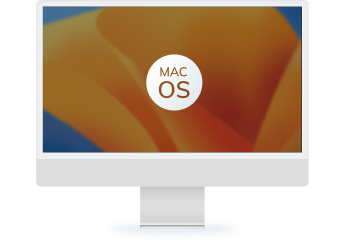
| OS | Mac OS X 10.11 以降 |
| CPU | Core 2 Quad 以上 |
| 空き容量 | 20GB 以上 |
| メモリ | 4GB 以上 |
【無料ダウンロード】StreamFab Amazon ダウンローダー Mac版
Amazon Primeビデオのダウンロード方法
Amazon Primeビデオ専用ダウンロードソフト「StreamFab Amazon ダウンローダー」の、ダウンロードとインストール方法は以下の通りです。※Windows版として
以下のリンクより「StreamFab Amazon ダウンローダー」のダウンロードページを表示します。
【無料ダウンロード】StreamFab Amazon ダウンローダー
「無料ダウンロード」を選択し、ダウンロードファイルを任意の場所へ保存します。
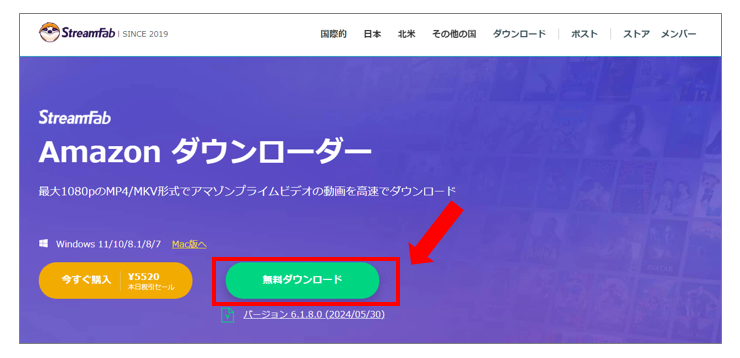
ダウンロードした「StreamFab_Amazon_Downloader_6180.exe」ファイルをダブルクリックで実行します。
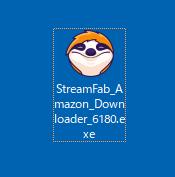
インストール画面が表示されたら「クイックインストール」を選択します。「カスタム」を選択すると細かい設定を選択することができます。
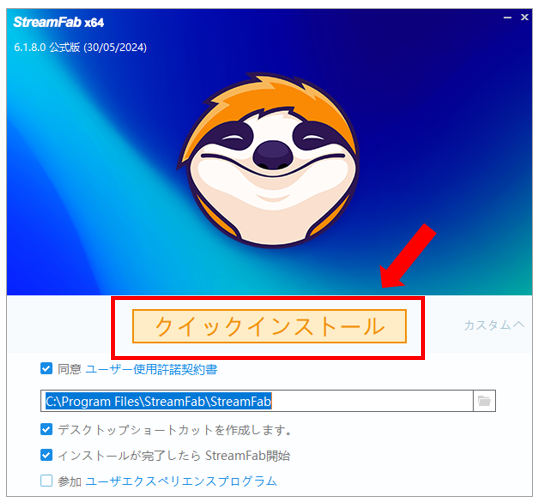
しばらく待つとメッセージが表示されます。内容を確認して無料で体験するなら「試用」を選択します。

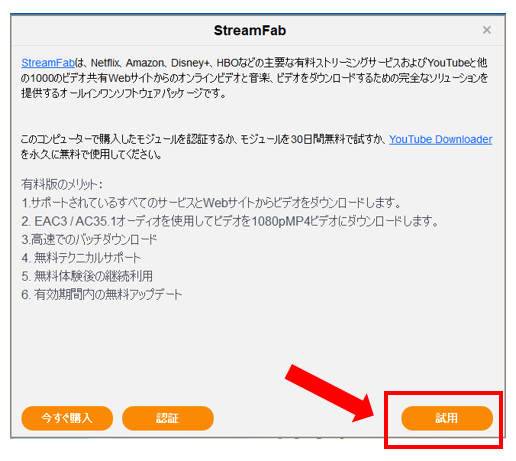
右下の「始める」を選択します。試用版ではYoutubeの動画を5つまでダウンロードすることが出来ます。
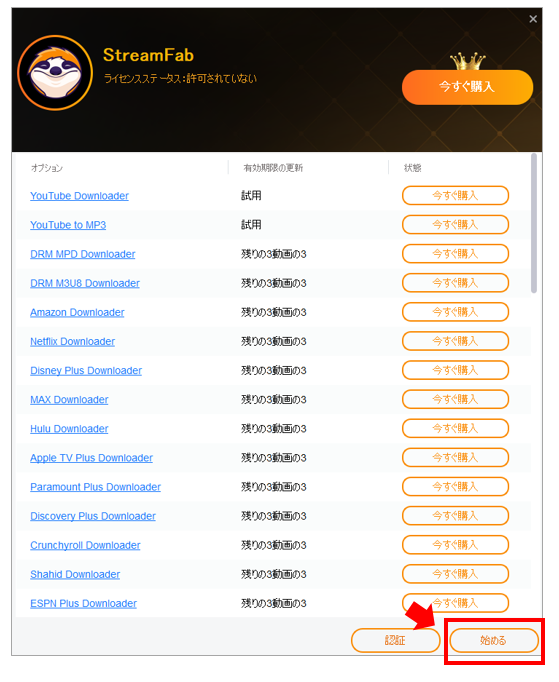
StreamFab Amazon ダウンローダーが起動することを確認します。
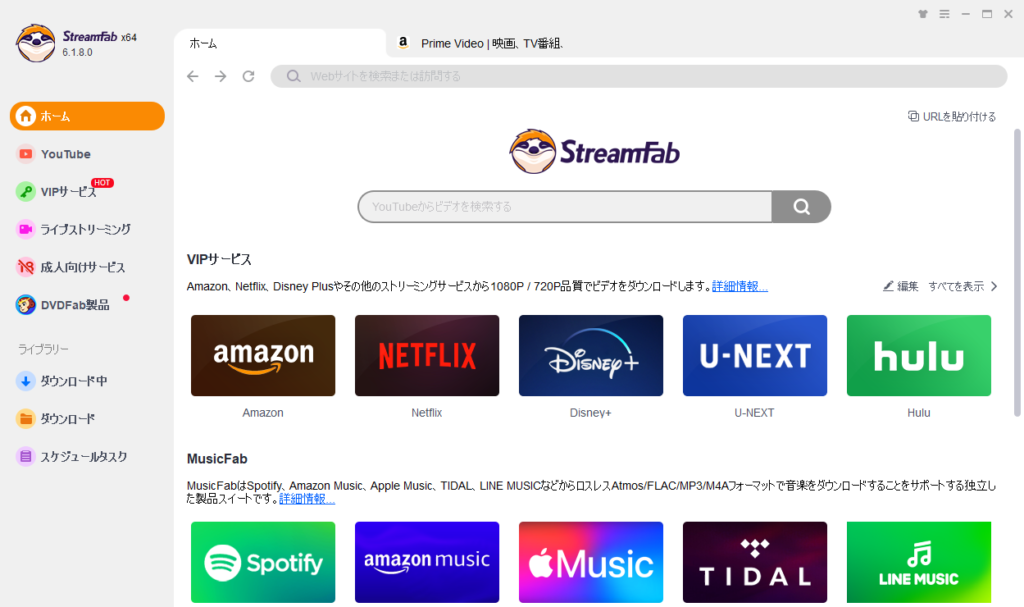
デスクトップ上に「StreamFab Amazon ダウンローダー」のアイコンが作成されていることを確認します。
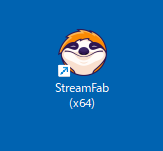
StreamFab Amazon ダウンローダーの使い方
デスクトップ上の「StreamFab Amazon ダウンローダー」をダブルクリックで起動します。
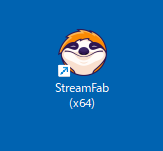
ホーム画面より「Amazon」を選択します。
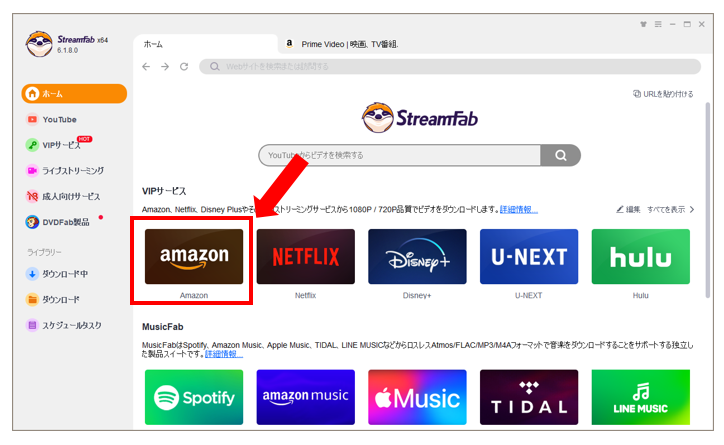
Amazonのサイト画面よりAmazonのアカウントでログインします。
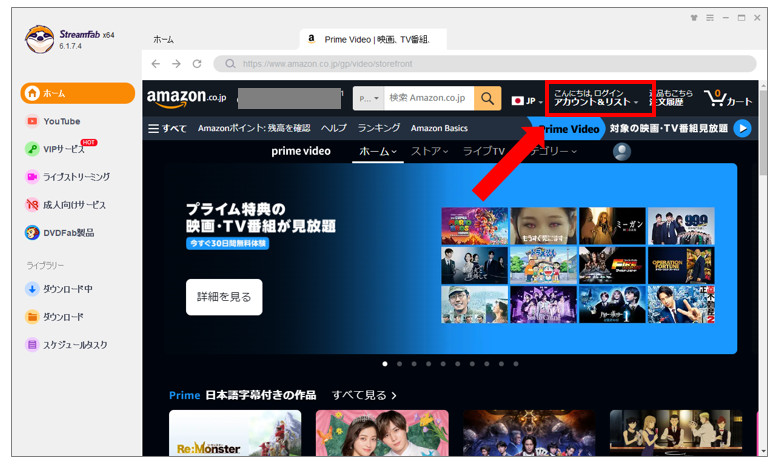
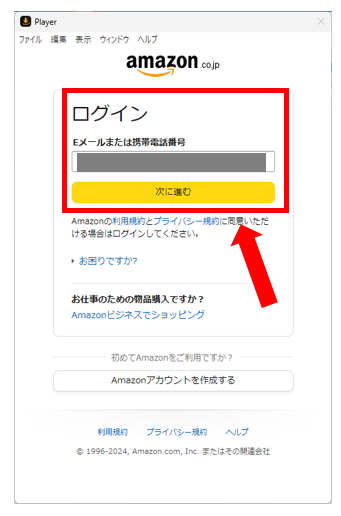
ダウンロードした動画を選び、「ダウンロード」を選択します。
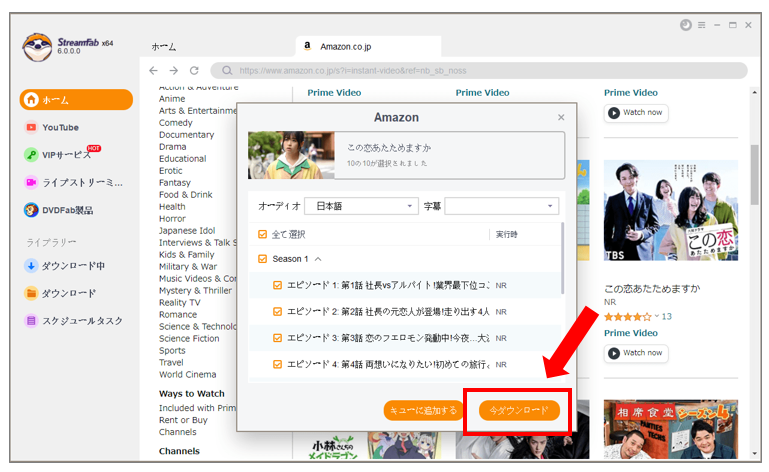
ダウンロードが完了するまで待機します。
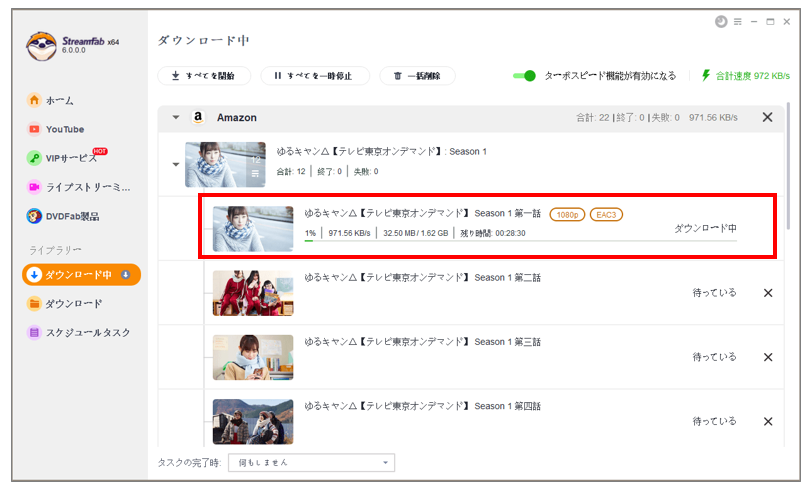
左メニューの「ダウンロード」より保存した動画を確認します。
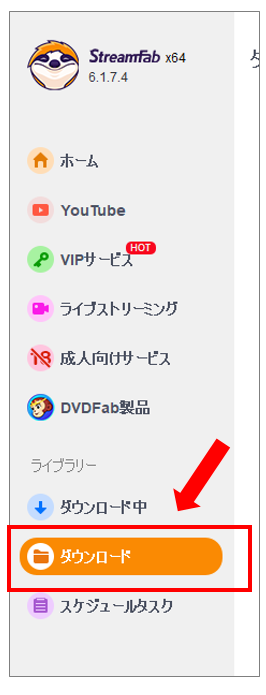
以上のように、「StreamFab Amazon ダウンローダー」を利用すれば簡単な操作でAmazonプライムビデオの動画をPCへダウンロードすることが出来ます。
無料体験版と有料版の違い
「StreamFab Amazon ダウンローダー」のすべての機能を利用するには有料版のライセンスが必要となります。
無料体験版では、Amazonプライムビデオの動画を3本までダウンロードすることが出来ます。

操作感や機能を無料体験版で確認し、有料版の購入を検討しましょう。
タイミングによってはキャンペーンを実施していますので、狙って購入しましょう。
YoutubeやAmazonなどまとめてダウンロード
StreamFab オールインワン (無期限版)は、Amazon Primeビデオだけでなく1000以上の動画配信サービスから動画を確実に高速でダウンロードできます。
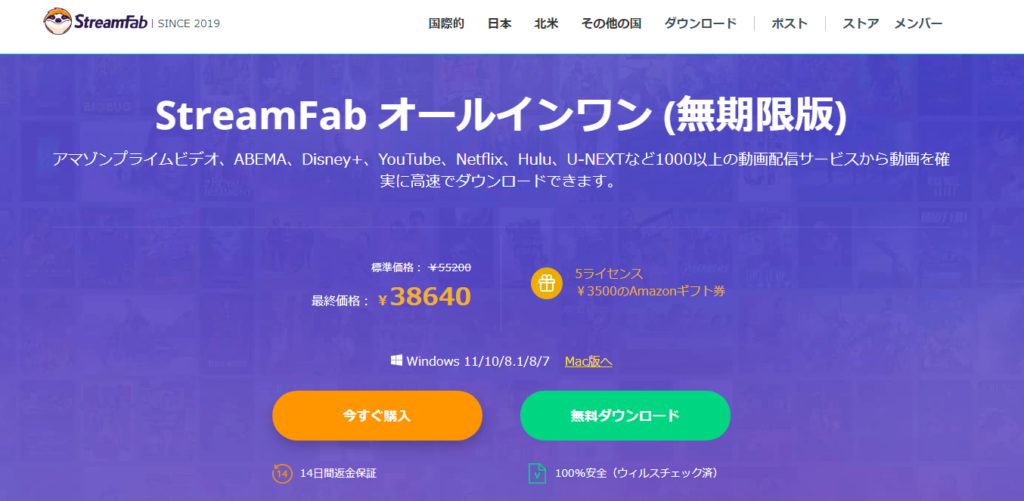
参考記事

【2024最新】アマゾンプライムビデオをダウンロードしてMP4の形式で永久保存する方法!(PC/スマホ)
【2024年検証済み】Amazonプライムビデオのダウンロードソフトおすすめ10選!スマホ&PCにMP4で保存
【2024年】アマゾンプライムビデオは録画できる?裏技を紹介します!
TuneBoto Amazon Video Downloaderについて紹介!使い方や評価、代替ソフトまで!
Noteburner Amazon Video Downloaderを徹底レビュー!使い方&StreamFabとの比較も
まとめ
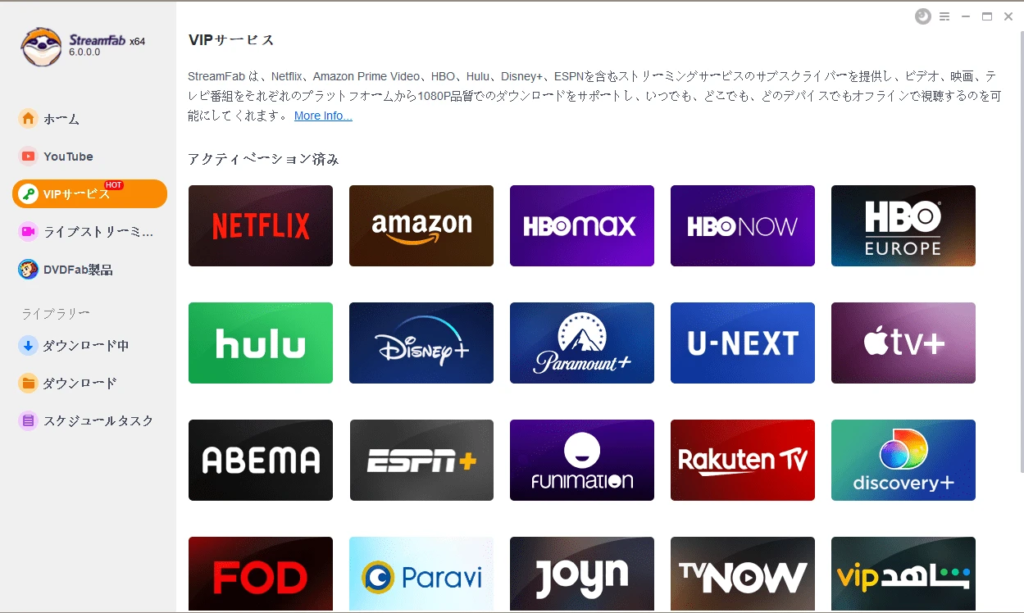
今回は簡単な操作でAmazon Prime ビデオのストリーミング動画をダウンロードすることができる「StreamFab Amazon ダウンローダー」をご紹介致しました。
Amazon Primeビデオで動画を検索してダウンロードするだけなので簡単な操作で保存することが出来ます。
Windows11やMacのパソコンがあれば、無料の体験版で操作感を試してみましょう。
こんな方にオススメ
- Amazonプライムビデオの公式ダウンロード機能は使いにくい
- ダウンロードした動画をコピーしてスマホやタブレットで楽しみたい
- 一度に複数の動画を字幕付きでダウンロードできる
- 高画質の動画をダウンロードしたい

